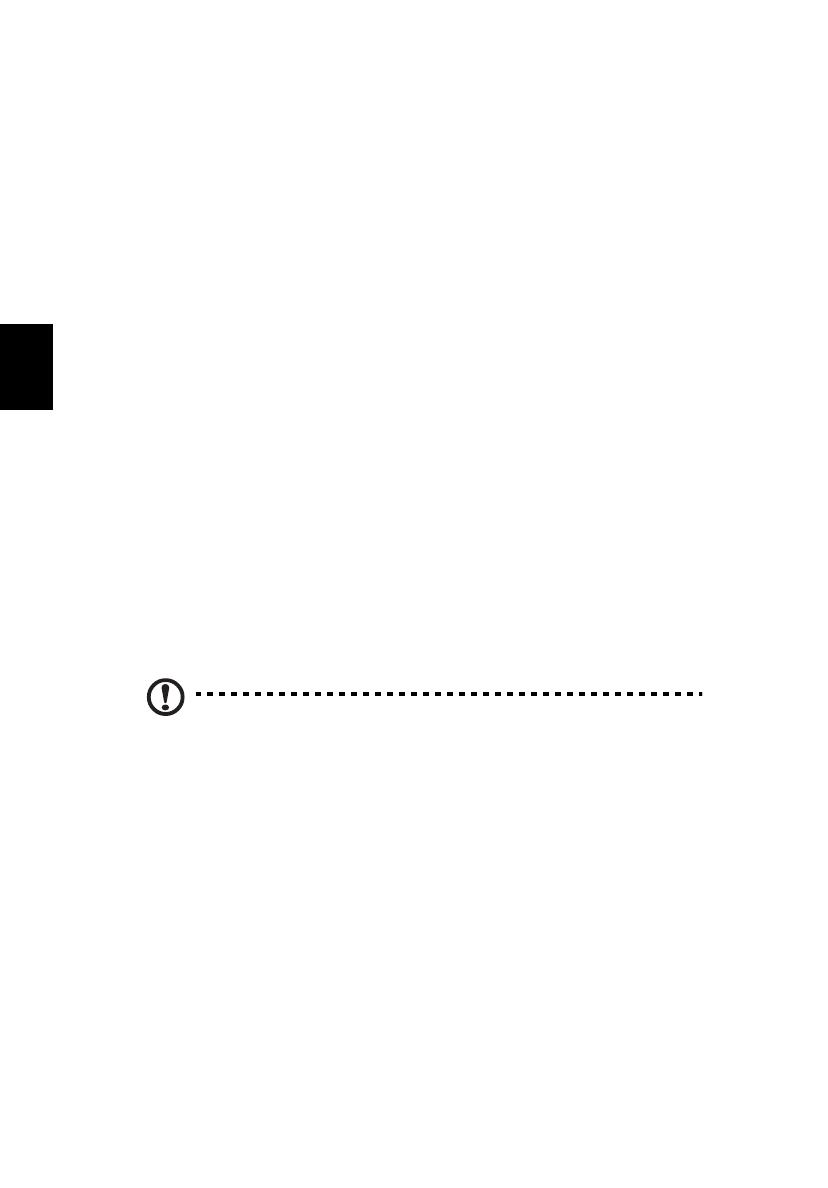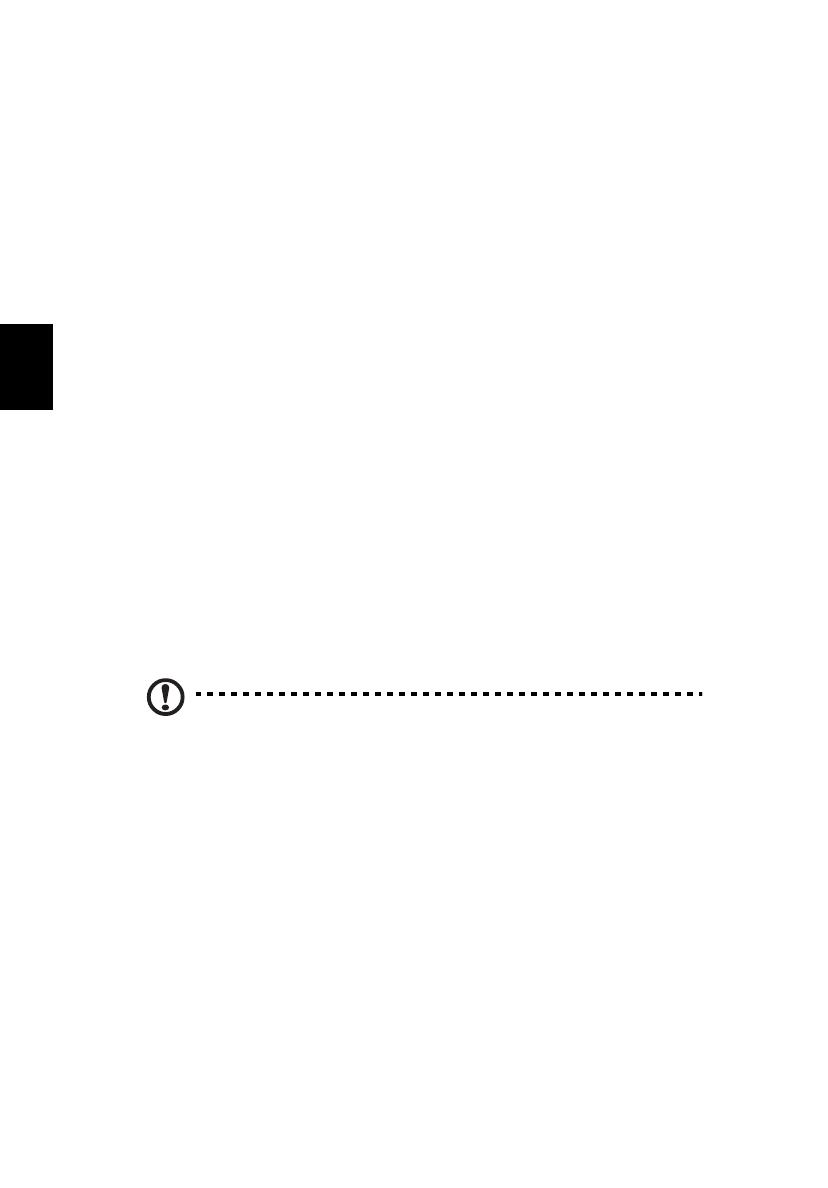
10
Suomi
Internet-yhteyden muodostaminen
Tietokoneesi langaton yhteys on oletuksena päällä.
Windows tunnistaa käytettävissä olevat verkot ja näyttää luettelon
verkoista asennuksen aikana. Valitse haluamasi verkko ja anna
tarvittaessa salasana.
Muussa tapauksessa avaa Internet Explorer ja noudata ohjeita. Katso
lisätietoja palveluntarjoajasi tai reitittimesi ohjeista.
Acer Instant Connect
Instant Connect varmistaa nopean yhteyden avaamisen usemmin
käyttämiisi verkkoihin.
Virranhallinta
Tietokoneessa on sisäinen virranhallintajärjestelmä, joka valvoo koneen
virrankäyttöä, kuten yhden tai useamman seuraavan laitteen toimintaa:
näppäimistö, hiiri, kiintolevy, tietokoneeseen liitetyt lisälaitteet ja
näyttömuisti. Jos näitä laitteita ei käytetä tiettyyn aikaan, tietokone
sammuttaa jotkin tai kaikki näistä laitteista automaattisesti virrankäytön
vähentämiseksi.
Acer Green Instant On
Huomautus: Koskee vain tiettyjä malleja.
Acer Green Instant On herättää tietokoneesi lepotilasta nopeammin kuin
pystyt avaamaan tietokoneen näytön. Tietokoneesi menee lepotilaan, kun
laitat näytön kiinni tai et käytä tietokonettasi vähään aikaan. Virrankäytön
LED-merkkivalo vilkkuu oranssina tietokoneen ollessa lepotilassa.
Pääset pois lepotilasta avaamalla näytön tai painamalla mitä tahansa
näppäintä.
Kun tietokone on ollut tietyn ajan lepotilassa, se menee automaattisesti
syvään uneen säästääkseen akkua. Virrankäytön LED-merkkivalo ei pala
tietokoneen ollessa syvässä unessa. Tässä tilassa akku kestää
käyttövalmiina useita viikkoja.
Herätä tietokone syvästä unesta painamalla virtapainiketta.